Comment réparer l’erreur ADB_Vendor_Keys non définie
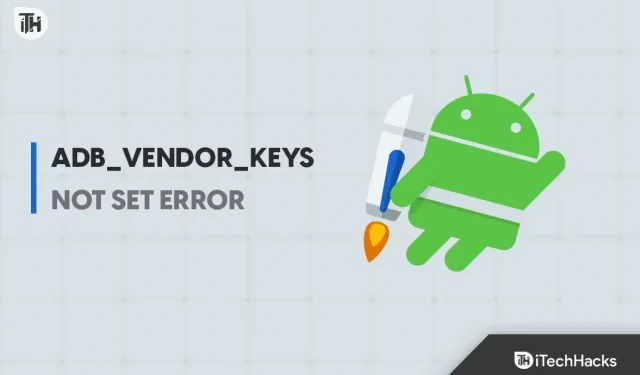
Les fans ou les développeurs d’Android choisissent souvent d’utiliser ADB et Fastboot (outils de plate-forme) pour exécuter certaines commandes sur leurs appareils Android via un ordinateur. Vous devrez activer manuellement le débogage USB sur votre téléphone afin que l’ordinateur le détecte à chaque fois que vous le connectez. Mais certains utilisateurs sont confrontés à l’erreur « ADB_Vendor_Keys » Not Set lorsqu’ils tentent de se connecter au débogage USB.
Êtes-vous également l’un d’entre eux qui a soudainement rencontré cette erreur particulière en tant que ADB_VENDOR_KEY ? Alors ne vous inquiétez pas, car il s’agit d’un problème courant sur les appareils Android et il peut être facilement résolu en configurant des solutions de contournement. Il y a de fortes chances que l’erreur ADB Vendor Keys apparaisse en raison de plusieurs causes possibles sur votre appareil Android.
Par exemple, des fichiers corrompus ou manquants, des fichiers inaccessibles sur l’appareil, etc. Ainsi, vous obtiendrez une erreur spécifique ADB_VENDOR_KEYS dans les fenêtres d’invite de commande, le terminal ou même la fenêtre Windows Powershell. Ici, dans ce guide détaillé, vous fournirez des méthodes pour corriger l’erreur ADB_VENDOR_KEYS Not Set. Alors, commençons.
Que sont les clés de fournisseur ADB ?
Si nous jetons un coup d’œil aux clés du fournisseur ADB, il gère essentiellement la connexion entre l’ordinateur et l’appareil Android. Si vous avez un serveur ADB en cours d’exécution sur votre ordinateur et que vous essayez d’y connecter votre téléphone Android via le mode de débogage USB, vous pouvez rencontrer ces erreurs en raison d’un échec d’accès.
Ainsi, chaque fois qu’il vous est demandé d’autoriser l’accès au débogage USB sur un téléphone connecté à un PC, vous êtes invité à imprimer la clé système RSA pour autoriser l’accès ou même le refuser. Une fois que vous autorisez l’accès sur votre smartphone Android, vous pouvez y accéder à l’aide des outils ADB et Fastboot (outils de plate-forme) à partir d’un PC autorisé/de confiance.
Cela expirera à la fin de la session en cours et sera à nouveau autorisé à l’avenir. Cependant, vous pouvez définir l’option « Toujours autoriser » pour automatiser la demande à l’avenir. Une fois que vous autorisez l’accès, les outils ADB et Fastboot stockeront également ADB_VENDOR_KEYS sur le PC spécifique.
Quelle est la cause de l’erreur ADB_Vendor_Keys Not Set ?
Maintenant que vous connaissez quelques détails sur les clés du fournisseur ADB pour un appareil Android, vous vous demandez peut-être quelle pourrait être la raison pour laquelle ce type d’erreur se produit assez souvent. Eh bien, il convient de mentionner qu’il existe plusieurs causes possibles ou mesures de sécurité applicables qui peuvent survenir.
Dans ce scénario, vous pourrez contourner manuellement les outils ADB et Fastboot pour effectuer n’importe quelle tâche sur votre téléphone via votre ordinateur. Ces mesures de sécurité aideront à protéger votre appareil et les données de l’utilisateur contre les intrus. Si l’un de ces aspects n’est pas inclus dans le jeu de rôle, vous aurez des problèmes pour exécuter les commandes ADB ou Fastboot sur l’appareil.
L’erreur « ADB Provider Keys » est l’un des problèmes de base et courants que vous devriez essayer de résoudre manuellement en suivant ce guide de dépannage. Si dans ce cas le fichier est manquant, corrompu ou inaccessible pour plusieurs raisons, vous aurez une erreur ADB_VENDOR_KEYS dans une fenêtre d’invite de commande, un terminal ou une fenêtre Windows PowerShell.
Un fichier de clé de fournisseur doit être créé chaque fois que vous activez le mode de débogage USB via une invite sur le téléphone. Malheureusement, il arrive parfois que la requête ne fonctionne pas ou que les fichiers clés deviennent inaccessibles.
Comment réparer l’erreur ADB_VENDOR_KEYS non installé
Après avoir traité plusieurs aspects et causes de l’erreur ADB Vendor Keys, vous devez suivre toutes les étapes correctement. Alors, commençons.
1. Utiliser les outils de la plateforme SDK
- Tout d’abord, vous devrez utiliser les fichiers binaires ADB officiels de Google lui-même.
- Assurez-vous maintenant de télécharger les outils de la plate-forme Android SDK sur votre PC.
- Ensuite, extrayez Android SDK Platform Tools sur PC.
- Connectez l’appareil Android au PC via un câble USB.
- Assurez-vous que le débogage USB est activé. Pour ça:
- Ouvrez l’ application Paramètres sur votre téléphone.
- Accédez à la section « À propos du téléphone » .
- Cliquez sur le numéro de build 7 fois de suite pour obtenir un message réussi « Vous êtes maintenant un développeur ». Cela signifie que vous avez activé le mode développeur sur votre appareil.
- Revenez maintenant au menu Paramètres et cliquez sur Options pour les développeurs .
- N’oubliez pas d’activer la bascule « Options pour les développeurs » en haut.
- Activez ensuite le commutateur de débogage USB . Lorsque vous y êtes invité, sélectionnez « Autoriser le débogage USB » et cliquez sur OK .
- Ensuite, accédez au dossier Android SDK Platform-Tools.
- Tapez CMD dans la barre d’adresse de l’Explorateur Windows et appuyez sur Entrée pour ouvrir une invite de commande.
- Il lancera alors une fenêtre CMD. Lorsque vous y êtes invité, cliquez sur Oui pour autoriser l’accès administrateur.
- Enfin, vous pouvez essayer de vérifier si une erreur particulière ADB VENDOR KEYS Not Set vous dérange.
2. Erreur de clés de fournisseur ADB dans le chargement latéral ADB
Si, dans ce cas, vous obtenez une erreur d’accès non autorisé à l’appareil Android lors du démarrage de votre téléphone en mode de récupération, vous devez télécharger ADB pour corriger facilement l’erreur « Les clés du fournisseur ADB ne sont pas installées ». Pour ce faire, vous devez vérifier la connexion de l’appareil au PC via un câble USB et essayer la commande ci-dessous.
adb устройства
Après avoir tapé cette commande et appuyé sur Entrée, vous pourrez voir l’ID de périphérique spécifique sur l’écran de l’ordinateur (dans la fenêtre d’invite de commande) pour vérifier que votre périphérique est correctement connecté en mode adb fastboot. Maintenant, vous pouvez partir.
Sinon, vous devez débrancher le câble USB de votre téléphone et répéter le processus à nouveau. Parfois, une connexion non reconnue ou une mauvaise connexion de port peut également provoquer de telles erreurs en mode de démarrage rapide ADB.
3. Redémarrez le serveur adb.
Une autre chose à faire est de redémarrer le serveur ADB en suivant les étapes ci-dessous pour mettre à jour les problèmes de connexion dans la plupart des cas. Pour ça:
- Accédez au dossier ADB Fastboot Platform Tools sur le PC.
- Tapez maintenant CMD dans la barre d’adresse de l’Explorateur Windows et appuyez sur Entrée pour ouvrir l’invite de commande.
- Vous devrez ensuite autoriser l’accès administrateur (si vous y êtes invité).
- Après avoir lancé la fenêtre d’invite de commande, copiez et collez la commande suivante et appuyez sur Entrée pour tuer le serveur adb.
adb kill-сервер
- Vous devrez ensuite copier et coller la commande suivante et appuyer sur Entrée pour redémarrer le serveur ADB manuellement.
стартовый сервер adb
- Après cela, vous devez vérifier à nouveau l’erreur ADB VENDOR KEYS Not Set.
4. Annuler le débogage USB
Une erreur de clés de fournisseur peut également se produire en raison d’un problème d’autorisation de débogage USB entre le PC et l’appareil Android. Ainsi, il serait utile que vous essayiez de révoquer l’accès d’autorisation, puis de réautoriser à partir de zéro pour vous assurer que les clés du fournisseur fonctionnent correctement. Pour ça:
- Allez dans le menu « Paramètres » sur votre appareil Android.
- Cliquez sur « À propos du téléphone » et cliquez sur « Numéro de build » 7 fois.
- Cela activera les options de développement sur votre téléphone.
- Revenez ensuite au menu Paramètres.
- Cliquez sur « Système » et cliquez sur « Options pour les développeurs » pour l’ouvrir.
- Cliquez ensuite sur « Révoquer l’autorisation de débogage USB » et cliquez sur « OK » pour le confirmer.
- Après cela, assurez-vous de connecter votre appareil Android au PC via un câble USB.
- Accédez maintenant au dossier ADB Fastboot Platform Tools sur le PC.
- Tapez CMD dans la barre d’adresse de l’Explorateur Windows et appuyez sur Entrée pour ouvrir une invite de commande.
- Ensuite, copiez et collez la commande suivante dans la fenêtre CMD et appuyez sur Entrée pour l’exécuter.
adb устройства
- Enfin, vous recevrez une invite de confirmation sur votre téléphone Android et cliquez sur « Autoriser/Autoriser ».
Prêt. Apprécier! Vous pouvez maintenant exécuter vos commandes spécifiques sans aucune erreur de fournisseur. Si vous avez des questions, faites-le nous savoir dans les commentaires.
Laisser un commentaire